こんにちは!どこでもパソコン教室 四日市です。
今回の授業は、『削除』『複製』『下方向へコピー』『ダイアログボックスを表示』『ブックマーク(お気に入り)に追加』と何役もこなすショートカットキー Ctrl+Dのご紹介です!

Dは、機能ごとに次の頭文字を意味します。
削除=“Delete”
複製=“Duplicate”
下方向へコピー=“Down”
ダイアログボックスを表示=“Dialog Box”

同じ Ctrl+D なのに、ずいぶん役わりが違うようですね?

ショートカットキーは、機能に対して割り当てられるキーのアルファベットに意味があることがほとんどですので、 Ctrl+D のように同じショートカットキーでも役わりが複数となることがあります。

覚えられるか心配ですけれども、できるようになったら楽ですね♪

はい。ぜひ最後までご受講ください♪
それでは、アプリ別に Ctrl+D の役わりを解説しますので、上手に使い分けて楽しくスピードアップ!しちゃいましょう。
[Ctrl]+[D]:コントロール・ディー

👇 Ctrl+D を押して ショートカットされる機能 を、アプリ別に見ていきましょう!
デスクトップ
ファイルをごみ箱に入れる
- デスクトップとは、💻パソコンを起動した最初の画面で机の上という意味です。
削除したいファイルを🖱クリックで選択して、 Ctrl+D を押します。
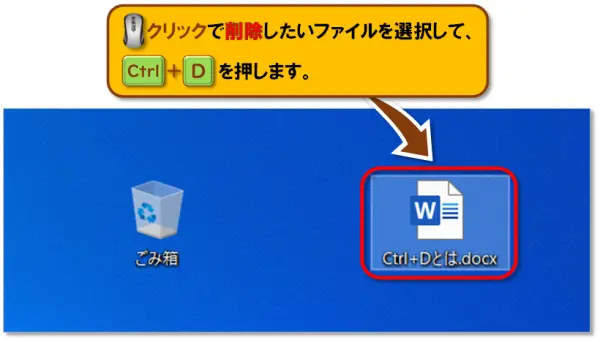
- ファイルがごみ箱に入りました!

ごみ箱の便利設定も合わせて解説している授業です。
エクスプローラー(フォルダー)
ファイルをごみ箱に入れる
- エクスプローラー(フォルダー)の中にある、削除したいファイルを🖱クリックで選択して Ctrl+D を押します。
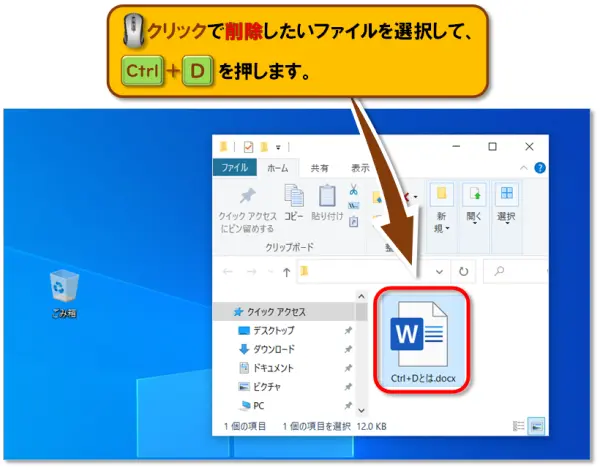
- ファイルがごみ箱に入りました!
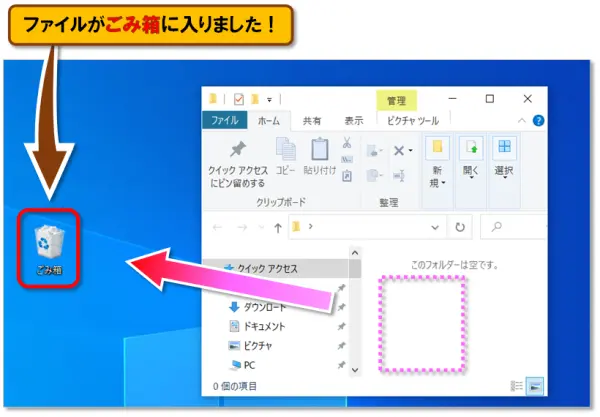
(フォルダー)の機能がよく分かる授業です。
ウェブブラウザー
ブックマーク(お気に入り)に追加
- ウェブブラウザーとは、インターネット上の情報を閲覧するためのアプリで、さまざまな種類があります。
代表的なブラウザーには次のようなものがあります。● Google Chrome(グーグル クローム)
世界的に最も利用されているブラウザー。動作が速く、拡張機能が豊富です。● Microsoft Edge(マイクロソフト エッジ)
Windowsに標準搭載されているブラウザー。Internet Explorerの後継で、軽快な動作が特徴です。● Safari(サファリ)
Apple製品(MacやiPhone)に標準搭載されているブラウザー。省電力で表示が美しいのが特徴です。● Mozilla Firefox(モジラ ファイアフォックス)
カスタマイズ性が高く、プライバシー保護機能が充実しています。● Opera(オペラ)
独自の機能やデザインが特徴。広告ブロックやVPN機能を標準搭載しています。● Brave(ブレイブ)
プライバシー重視の設計で、広告やトラッキングを自動でブロックします。● Vivaldi(ヴィヴァルディ)
UIのカスタマイズ性が非常に高く、上級者向けのブラウザーです。「ブックマーク(お気に入り)」に追加したいウェブページを表示した状態で、 Ctrl+D を押します。
- ウェブブラウザーの種類によって表示に多少の違いはありますけれども、画面右上に ブックマーク(お気に入り)の追加画面を表示 します。
必要でしたら[名前]や保存先の[フォルダ]を指定して、必要でなければそのまま[完了]、または[追加]ボタンを🖱クリックします。
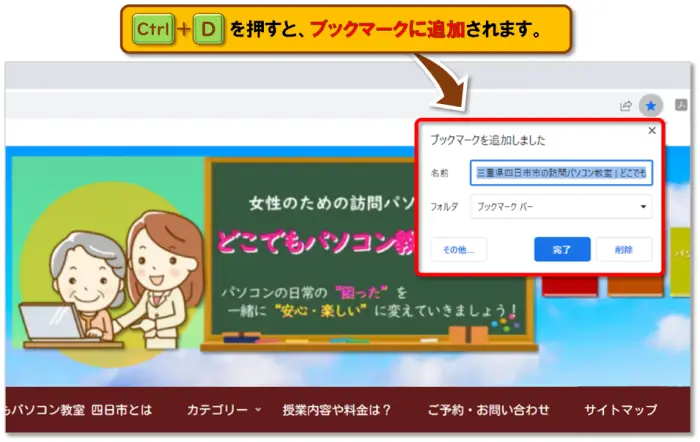
Word / ワード
フォントダイアログボックスを表示
Wordで文字の入力中に、 Ctrl+D を押すと、「フォント」ダイアログボックスを表示 します。
ダイアログ(Dialog)とは「対話」を意味します。
表示された質問に、私たちユーザーが答えるという「対話」をしながら設定していきます。
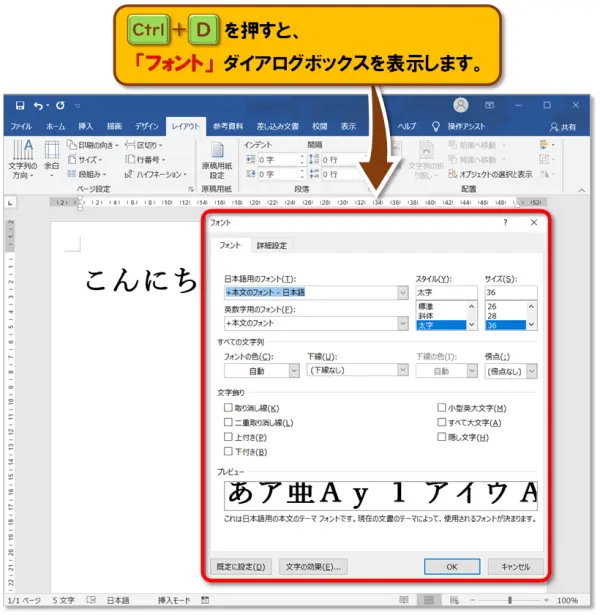
オブジェクト(図形・画像など)の複製
Wordで、図形や画像を選択した状態で Ctrl+D を押すと、 押した回数に応じて同じオブジェクトを複製 できます。
押しっぱなしにするとたくさん複製されますのでご注意を!😄
けれども面白いですし😉、DeleteキーやBack spaceキーですぐに消せますのでぜひ一度やってみましょう!
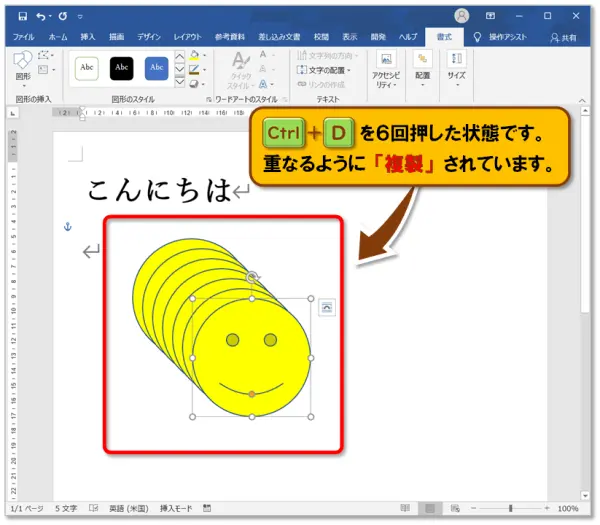
〝小さなコツ〟で〝大きな効果〟を解説しています。
Excel / エクセル
データを下方向へコピー
データを下方向へコピーとは、アクティブセル*に上のセルのデータをコピーすることです。
*アクティブセルとは…セルの中でも、選択されて入力できる状態のセルのことです。
今回は、ExcelのセルA1に入力されている数字 ➡ A2へ下方向へコピーしてみたいと思います。
- A2を🖱クリックでアクティブセルにします。
- Ctrl+Dを押すと、A1の内容をA2へ下方向へコピーします。
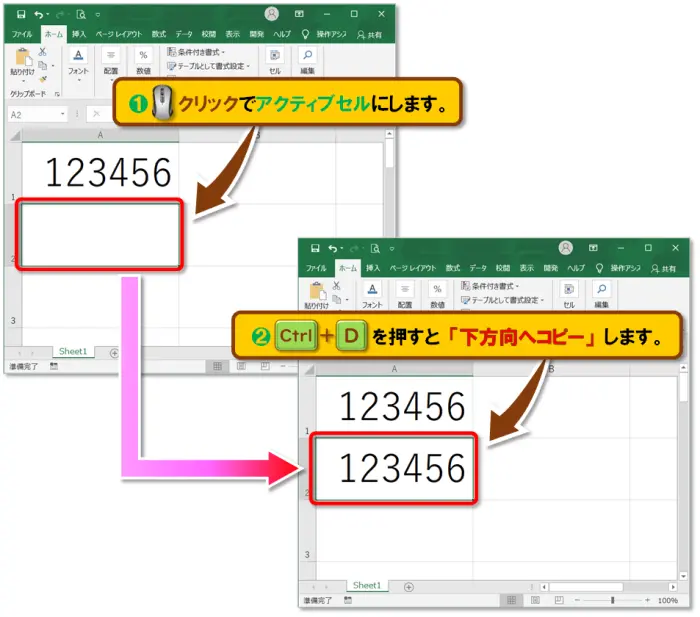
オブジェクトの複製
Excelで、図形や画像を選択した状態で Ctrl+D を押すと、 押した回数に応じて同じオブジェクトを複製 できます。
手順はWordと同じですので、上記項目『Word / ワード:オブジェクト(図形・画像など)の複製』をご覧ください。
PowerPoint / パワーポイント
オブジェクトの複製
PowerPointで、図形や画像を選択した状態で Ctrl+D を押すと、 押した回数に応じて同じオブジェクトを複製 できます。
手順はWordやExcelと同じですので、上記項目『Word / ワード:オブジェクト(図形・画像など)の複製』をご覧ください。
スライドの複製
PowerPointのサムネイルペイン*でサムネイルを選択した状態で Ctrl+D を押すと、 押した回数に応じて同じスライドを複製 できます。
*サムネイルペインとは…スライド全部が縮小して表示されています。全体の確認、スライドの移動や削除などができます。
◆ サムネイルを1枚選択して Ctrl+Dを押すと、スライドを1枚複製します。
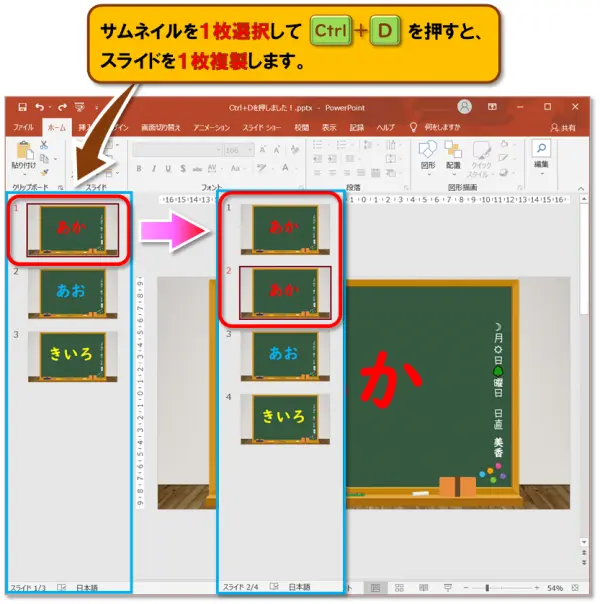
♦ サムネイルを複数枚選択して Ctrl+D を押すと、 選択した枚数分スライドを複製 します。

● 上下に並んでいる場合
選択したいサムネイルの範囲の一番上を🖱クリック ➡ Shiftを押しながら一番下を🖱クリック
● 離れている場合
選択したいサムネイルを Ctrlを押しながら🖱クリック
セクションの追加をすると見やすく整理できます。
Outlook / アウトルック
メールの削除
Outlookのビュー*でメールを選択した状態で、 Ctrl+D を押すと、 メールを削除 します。
*ビューとは…フォルダーウィンドウ*で選択したフォルダーの中身が、一覧で表示されます。
*フォルダーウィンドウとは…「受信トレイ」「送信トレイ」など、用途に分かれたフォルダーが格納されています。
- 「ONE」「TWO」「THREE」の3通あるメールの真ん中「TWO」を🖱クリックで選択します。
- Ctrl+D を押すと、「TWO」が削除されました。
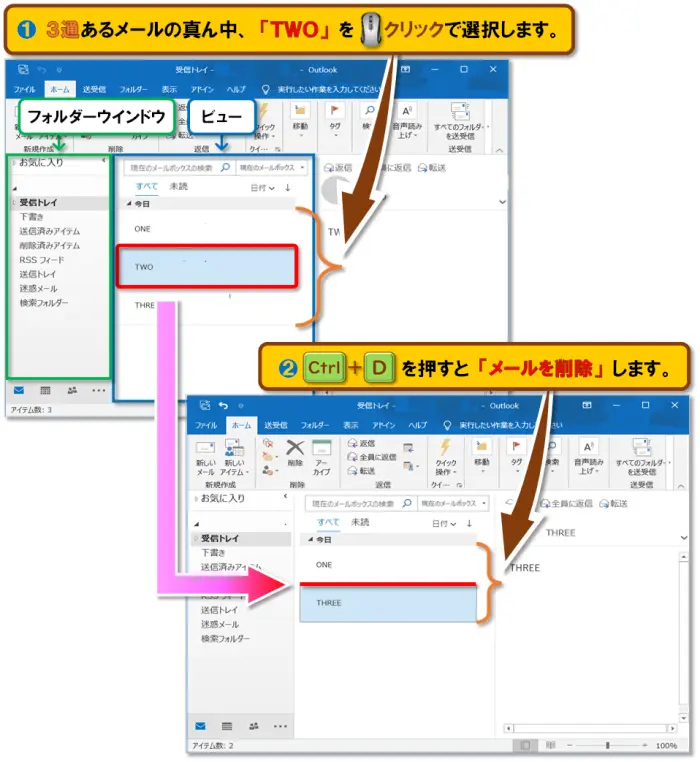
- 削除されたメール「TWO」が、[削除済みアイテム]に入りました。
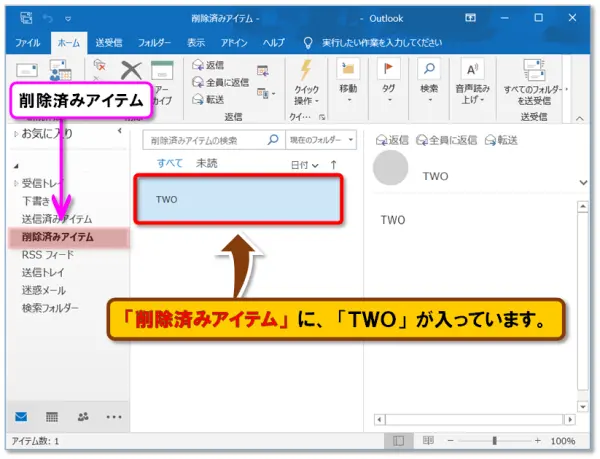
もしも削除したメールを元に戻したくなったときは、「削除済みアイテム」のメールを元の「受信トレイ」に🖱ドラッグ&ドロップ*、メール削除の直後でしたらショートカットキー Ctrl+Zで元に戻せます。
*ドラッグ・アンド・ドロップとは…🖱マウスの左ボタンを押したまま移動して、目的の位置で指を離すことです。
〝過去と現在の行き来〟ができます!
👩🏫パソコンインストラクターが選ぶ!〝パソコンライフお役立ちグッズ〟
最強の仕事術・・・それは、ショートカットキーを覚えることです。
Windows・Chrome&Edge・Outlook・Word・Excel・PowerPoint・Gmailの〝時短技厳選テクニック276〟をご紹介!
特別付録も付いた「ショートカットキー時短ワザ大全 早く帰るコツは“手元”にあった!」です。
<特別付録2点>
❶ ダウンロードして壁紙に設定できる「デスクトップ壁紙」
❷ デスクに置いて参照できる「切り取りシート」
番外編 :[Windows]キー+[D]というショートカットキーもある

パソコン作業中には、複数の画面を開いておくこともよくありますよね。
そんなとき、デスクトップを見たくなった場合はどうしていますか?

閉じてもいい画面は閉じて、まだ開いておきたい画面は「最小化*」したり、「ドラッグ」で移動したりしています。
*最小化とは…画面右上の[×]と同じ並び[―]を🖱クリックして、アプリを終了するのではなく表示させなくすることです。

ちょっと面倒ですよね?
そんなときは、 Windowsキー+D を押してみましょう!
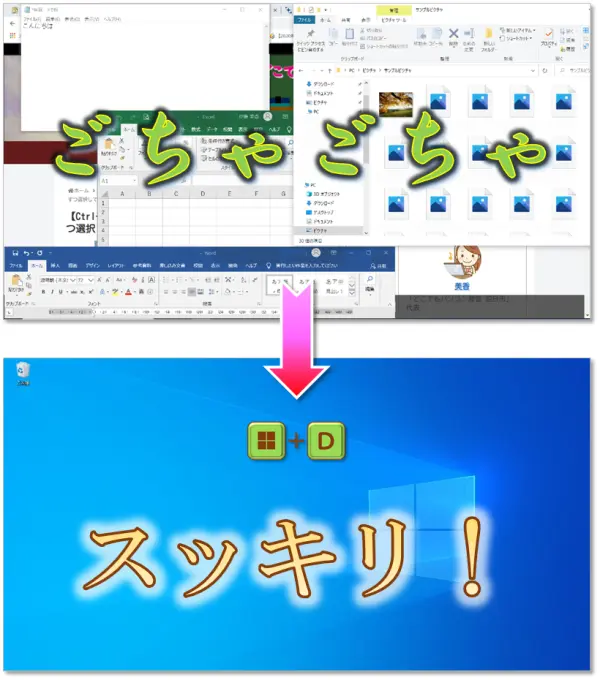

えっ!? 全部閉じてしまったのですか?

大丈夫です♪
Windowsキー+D のDは、“デスクトップ=Desktop”の頭文字を意味します。
デスクトップを表示して、タスクバー*に最小化されただけですので、タスクバーのアイコンを🖱クリックすることですぐ表示できます。
*タスクバーとは…画面一番下にある[スタート]ボタンやアイコンがある帯状のところ

ちょっとびっくりしましたけれど😅、とても便利ですね♪
まとめ
今回の授業は、『削除』『複製』『下方向へコピー』『ダイアログボックスを表示』『ブックマーク(お気に入り)に追加』と何役もこなすショートカットキー Ctrl+Dのご紹介でした!
Ctrl+Dの役わりをおさらいをしましょう!
| 使用する場所やアプリ | 機 能 |
|---|---|
| デスクトップ、フォルダー内 | ● ファイルなどの削除 |
| ウェブブラウザー | ● ブックマーク(お気に入り)に追加 |
| Word / ワード | ● フォントダイアログボックスを表示 ● 図形・画像などの複製 |
| Excel / エクセル | ● セルの下方向へのコピー ● 図形・画像などの複製 |
| PowerPoint / パワーポイント | ● 図形・画像などの複製 ● スライドの複製 |
| Outlook / アウトルック | ● メールの削除 |
| 番外編:Windowsキー+D |
○ デスクトップを表示 |
すべて一度に覚えるのは大変ですので、普段の操作でよく使われるアプリで活用されると自然に身に付きますよ♪
😄ご受講お疲れさまでした!

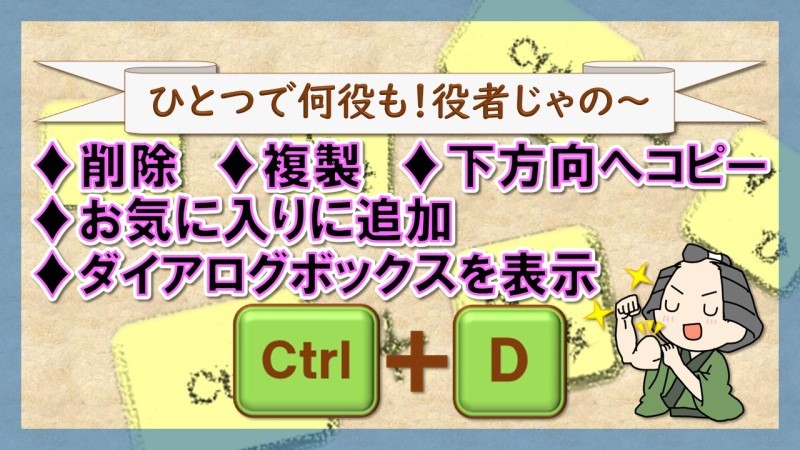






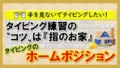

コメント